Shaxda tusmada
muujinta macluumaadka alaabta sida Qiimaha Cutubka , Magaca Alaabta , Qiimaha Wadarta >Liiska Qiimaha ayaa door muhiim ah ka ciyaara, maqaalkan waxay ku siin doontaa baaxada aad ku samayn lahayd Liiska Qiimaha ee Excel si sahal ah.
Intaa waxaa dheer, waxaad awoodi doontaa inaad soo dejiso qaab-dhismeedka bilaashka ah ee Liiska Qiimaha iyo adiga oo beddelaya qiyamka wax gelinta waxaad heli doontaa Liiska Qiimaha ee shirkaddaada oo la cusboonaysiiyay.
Soo deji Buuga Shaqada
>> Liiska Qiimaha.xlsm
Hababka lagu Sameeyo Liiska Qiimaha ee Excel
>Halkan, waxaanu ka wada hadli doonaa siyaabaha loo sameeyo Liiska Qiimaha oo ah qaabka XYZ shirkadda. Ka dib marka la dhamaystiro dhammaan tillaabooyinkan, waxaan awood u yeelan doonnaa inaan samayno Liiska Qiimaha alaabta shirkaddan.> Tallaabo-01: Samaynta Qaabka Liiska Qiimaha0>➤ Marka hore, waxaan u baahanahay inaan haysano waxyaabaha aasaasiga ah sida Details Productee Xogtaxaashida iyo Faahfaahinta badeecadawaxay ka kooban tahay Xeerka badeecada, Magaca Alaabta, Qiimaha Cutubka, iyo VATee badeecadaha> >>>> Intaa ka dib, waxaan abuurnay dulucda aasaasiga ah ee Liiska Qiimahaee “XYZ”shirkadda.>
>>>> Intaa ka dib, waxaan abuurnay dulucda aasaasiga ah ee Liiska Qiimahaee “XYZ”shirkadda.> >>> ➤ Hadda, waa Waa waqtigii la siin lahaa qaar ka mid ah agabyada go'an ee aasaasiga ah ee meelaha loo baahan yahay. Markaa, waxaanu buuxinay faahfaahinta shirkada sida magaceeda, ciwaanka, nambarka lagala xidhiidhi karo, iwm laakiin waxaad ku dari kartaa macluumaad dheeraad ah haddii loo baahdo meeshaas.>
>>> ➤ Hadda, waa Waa waqtigii la siin lahaa qaar ka mid ah agabyada go'an ee aasaasiga ah ee meelaha loo baahan yahay. Markaa, waxaanu buuxinay faahfaahinta shirkada sida magaceeda, ciwaanka, nambarka lagala xidhiidhi karo, iwm laakiin waxaad ku dari kartaa macluumaad dheeraad ah haddii loo baahdo meeshaas.>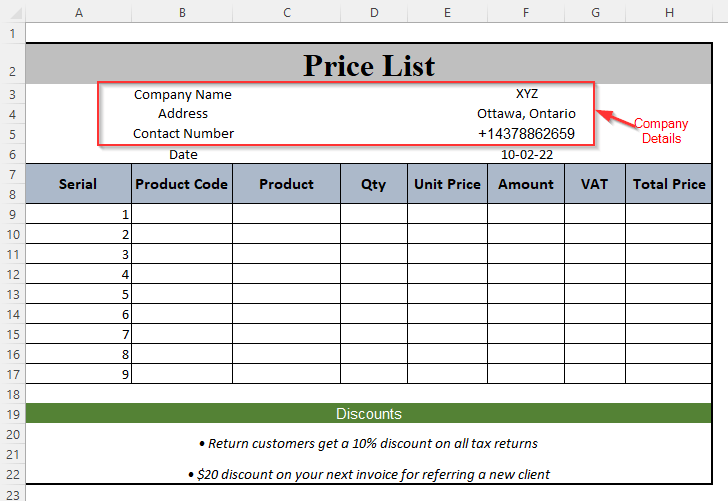 > 5>> ➤taariikhda la sameeyay Liiska Qiimahaisticmaal Shaqada MAANTA.>
> 5>> ➤taariikhda la sameeyay Liiska Qiimahaisticmaal Shaqada MAANTA.> > 5> ➤ Haddii aad rabto inaad ku darto macluumaad dheeri ah sida qiimo dhimis, waxaad ku dari kartaa hoos liiska qiimayaasha>
> 5> ➤ Haddii aad rabto inaad ku darto macluumaad dheeri ah sida qiimo dhimis, waxaad ku dari kartaa hoos liiska qiimayaasha>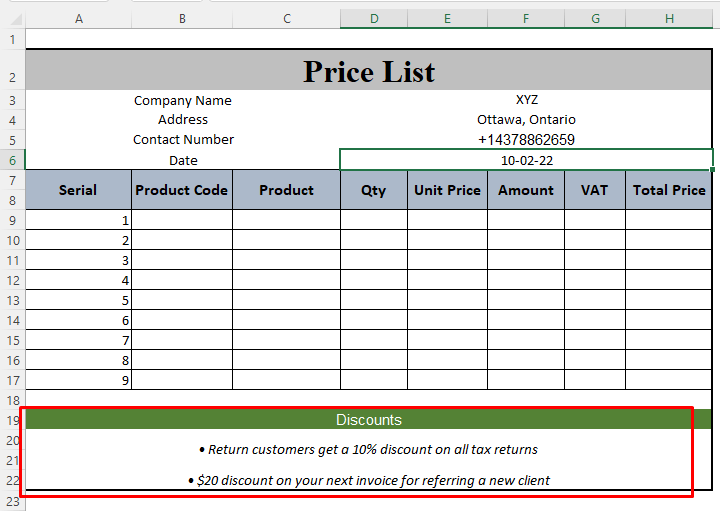 >>> Talaabada-02: Abuurista Hoos u dhigista si Liiska Qiimaha loogu sameeyo Excel
>>> Talaabada-02: Abuurista Hoos u dhigista si Liiska Qiimaha loogu sameeyo ExcelSi aad u geliso Xeerka badeecada si fudud adiga oo ka dooranaya liiska, waxaad samayn kartaa liiska hoos u dhaca sida talaabadan
>➤ Dooro unugyada tiirka Xeerka badeecadahalka aad rabto in aad leedahay liiska hoos u dhaca.>Doorashodoorashada Oggolowsanduuq>➤ Ku qor qaacidooyinka soo socda gudaha Ishasanduuqa oo tabo OK> =Data!$B$5:$B$13 Halkan, Xogta! waa xaashida magaca iyo $B$5:$B$13 waa tirada ka kooban Xeerka badeecada nambarada xaashidaas ee alaabada kala duwan y, waxaad heli doontaa calaamada hoos udhaca unugyada Xeerka badeecada column oo hadda, waxaad ka dooran kartaa mid ka mid ah Xeerarka Alaabta liiskan.
>19>
ka dibna Koodhka badeecada 807 > gudaha unugga B9 .
 >
>

Akhrinta la midka ah >
- > Ka Samee Liis Xabad leh oo Excel ah (9 Hababka)
- Sida Loo Sameeyo Liiska Alifbeetada ee Excel (3 Siyood)
- Sida Loo Sameeyo Liis Kala Saaran Comma gudaha Excel (5 Hababka) 25
- > Sida Loo Sameeyo Liiska Wax-qabadka ee Excel (3 Hababka Fudud)
Tallaabo-03: Isticmaalka Foomamka Si Looga Sameeyo Liiska Qiimaha gudaha Excel
0>Adiga oo adeegsanayna qaacidooyinka, waxaan si fudud u cusboonaysiin karnaa Liiska Qiimahainnagoo si fudud u bixinayna qiimayaasha qaar.> Qalabka Buuxi Gacanta.>>> =IFERROR(VLOOKUP(B9,Data!$B$4:$E$13,2,FALSE),"")Halkan, B9 waa qiimaha raadinta, Data!$ B$4:$E$13 waa shaxda miiska halka Xogta! waa xaashida magaca, 2 waa tiirka tiirka Magaca badeecada iyo BEEN waa isku mid sax ah.
> Haddi mararka qaar VLOOKUPsoo celiso khaladka IFERRORwaxay u rogi doontaa Blank.> >> Sida, waxaanu helaynaa dhammaan Magacyada Alaabtaee u dhiganta Xeerarka Alaabtaee AlaabtaTiirka.
>> Sida, waxaanu helaynaa dhammaan Magacyada Alaabtaee u dhiganta Xeerarka Alaabtaee AlaabtaTiirka.  > 5>
> 5>
Si la mid ah, waxaad yeelan kartaa qiyamka Qiimaha Halbeegga iyo VAT ee u dhiganta Xeerarka Alaabta ee Qiimaha Cutubka iyo VAT Tiirarka siday u kala horreeyaan iyadoo la isticmaalayo qaacidooyinka soo socda,
> =IFERROR(VLOOKUP(B9,Data!$B$4:$E$13,3,FALSE),"") 
=IFERROR(VLOOKUP(B9,Data!$B$4:$E$13,4,FALSE),"") 
➤ Geli tirada guud ee badeecad kasta Qty column.

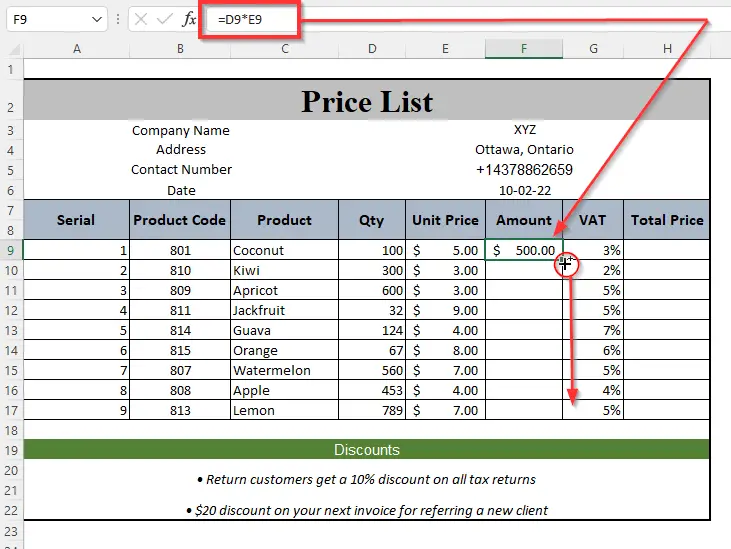 >
>Ugu dambayntii, waxaanu helaynaa >Qiimaha wadarta >ee badeecad kasta marka laga reebo VAT ee Qaddarka column.
0
Ugu dambayntii, waxaanu ku dari doonaa VAT iyo Qiimaha alaabta si loo go'aamiyo Qiimaha ugu dambeeya .
➤ Isticmaal qaacidada soo socota unugga H9 oo hoos u jiid Qalabka Buuxi qalabka
>>>> =F9+F9*G9Halkan, F9 waa Qiimaha kahor intaadan ku darin VAT iyo G9 waa qaddarka VAT .
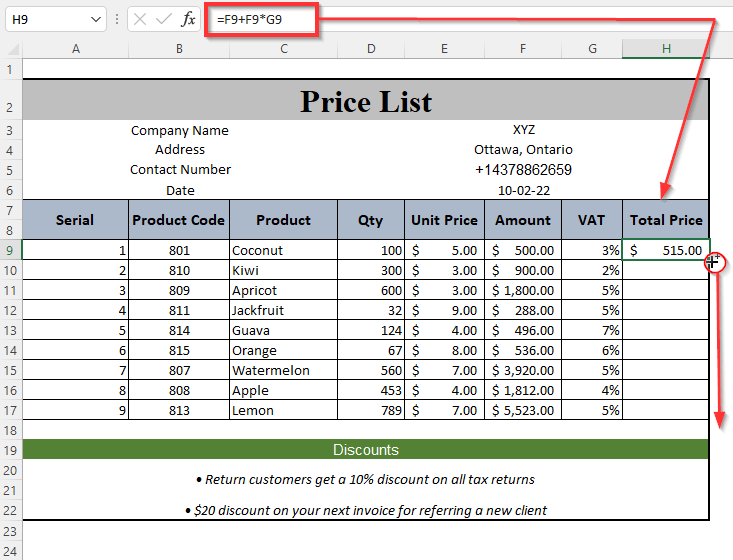 >
>
Markaa, waxaad heli doontaa Qiimaha Wadarta Guud ee badeecad kasta Qiimaha Wadarta Tiirka.
><35
Ugu dambayntii, waxaanu dhamaystirnay dulucda Liiska Qiimaha .
> >> Tallaabo-04: Sa ving and Resuming List Template
>> Tallaabo-04: Sa ving and Resuming List TemplateQaybtan, waxaanu isticmaali doonaa laba VBA kood si aanu u kaydino Liiska Qiimaha oo aanu dib u cusbooneesino jaantuska lagu samaynayo xisaabinta mar kale gelitaanka cusub .
> Visual Basic Editorayaa furmi doona.>➤ Tag GeliTab >> ModuleDoorasho ➤ Qor code-kan soo socda si aad u kaydiso qaabka PDFfaylka2515
halkan, Template waa xaashida magaca iyo A1:H22 waa inta u dhaxaysa xaashida aad rabto inaad kaydiso.
> >> koodka ayaa nadiifin doona safafkan B9:B17iyo D9:D17.
>> koodka ayaa nadiifin doona safafkan B9:B17iyo D9:D17. 
Hadda, ku soo celi xaashida oo geli laba badhan labadan kood sida soo socota.
>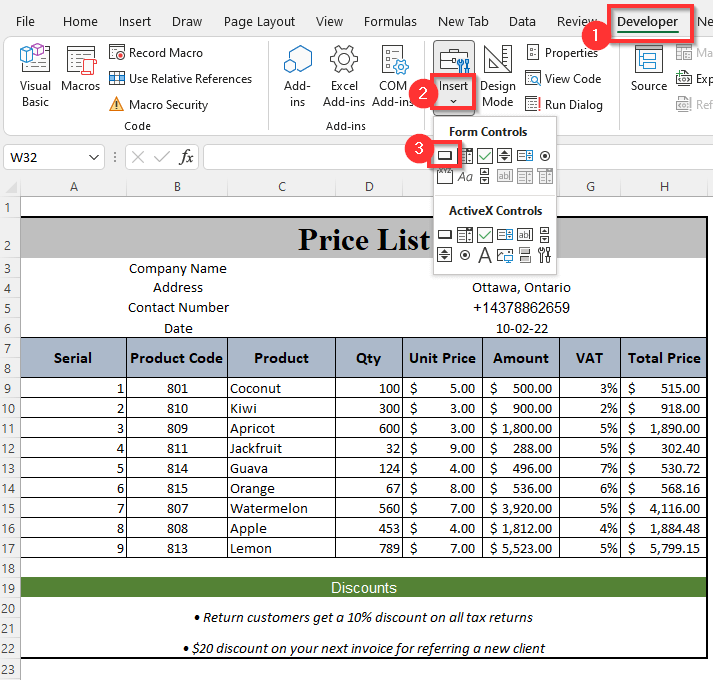
Markaa, waxaa soo bixi doonta calaamada lagu daray oo hoos u jiidi doonta, oo dhanka midig calaamaddan. taas, waxaad heli doontaa badhan, midig-guji halkan
➤ Liiska Macro Names dooro savepricelist >Magaca Macro oo tabo OK .
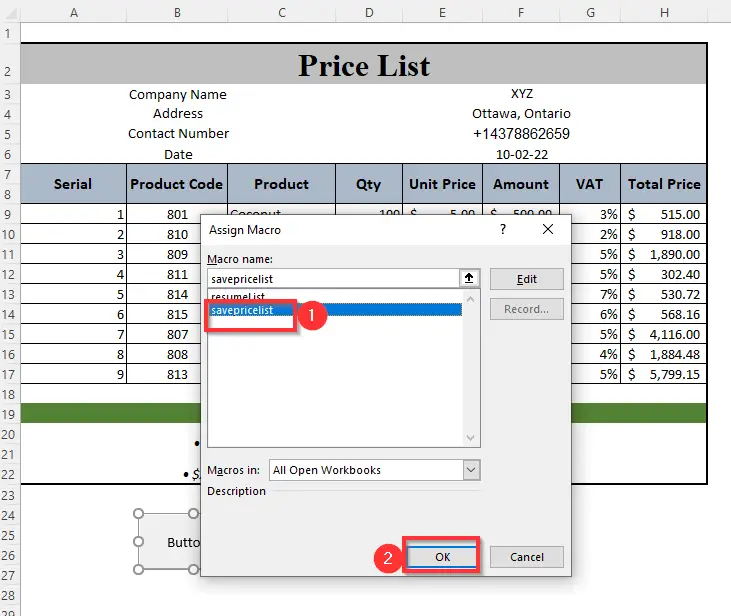 >>
>>
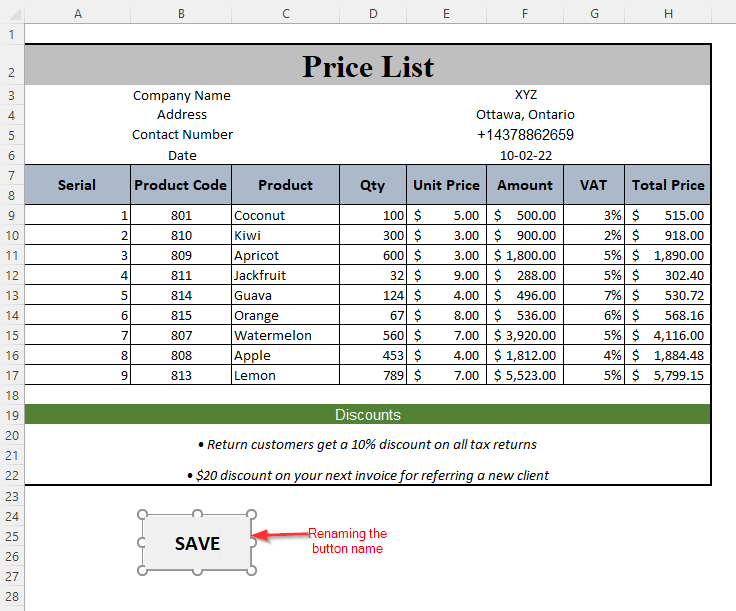 >
>
 >
>
oo waxaad heli doontaa PDF faylka soo socda.
>>Oo dhagsii ReSUMEbutton, >Waxaan ka saarnay dhammaan wixiixogta galinta
>Waxaan ka saarnay dhammaan wixiixogta galinta  >
>
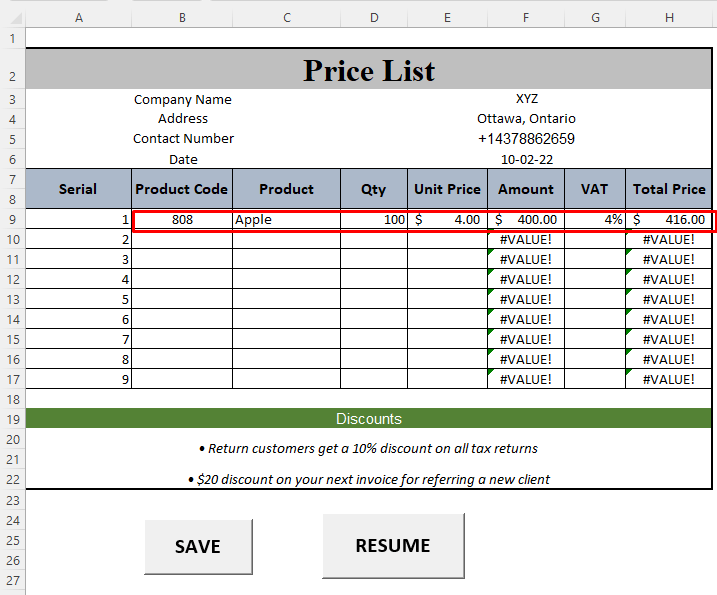 > 5>
> 5>Ka dib markii aan dhiibno fikradda dhammaan Xeerarka Alaabta iyo Tirada , waxaan heleynaa xaashida soo socota.
> > 5>> Akhri Wax badan: Sida Loo Sameeyo Liiska Nambarada ee Excel (8 Hababka)> Gabagabo
> 5>> Akhri Wax badan: Sida Loo Sameeyo Liiska Nambarada ee Excel (8 Hababka)> GabagaboMaqaalkan, waxaan isku daynay inaan daboolno siyaabaha ugu fudud ee loo sameeyo Liiska Qiimaha in Excel si wax ku ool ah. Waxaan rajeyneynaa inaad ka heli doonto faa'iido. Haddii aad hayso wax talo ah ama su'aalo ah, xor u noqo inaad nala wadaagto.

